Samsung E380 silver – страница 5
Инструкция к Мобильному Телефону Samsung E380 silver
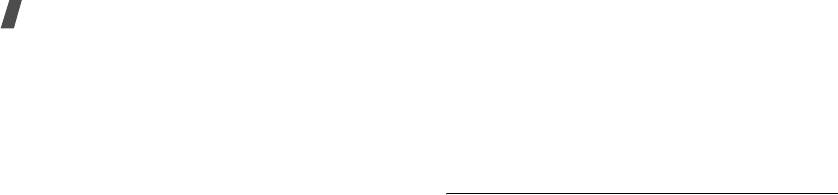
Функции меню
Воспроизведение звукового файла
•
Открыть для Bluetooth
. Предоставление доступа к
одному или нескольким выбранным файлам для
1. Выберите папку со звуковыми файлами.
других устройств Bluetooth.
2. Выберите звуковой файл. Инструкции по
•
Блокировать
/
Разблокировать
. Защита файла от
воспроизведению голосового напоминания см. в
удаления либо снятие защиты.
разделе
Диктофон
.
стр. 47
•
Свойства
. Просмотр свойств файла.
Функции работы со звуковыми файлами
При воспроизведении звукового файла программная
Другие файлы
(меню 6.5)
клавиша <
Опции
> предоставляет доступ к следующим
В этой папке хранятся полученные файлы, форматы
функциям.
которых телефоном не поддерживаются. Эти файлы
•
Список файлов
. Возврат к списку звуковых файлов.
нельзя открыть на телефоне.
•
Отправить по
. Отправка выбранного файла по MMS,
На экране со списком файлов нажмите программную
E-mail или через Bluetooth.
клавишу <
Опции
> для доступа к следующим функциям.
•
Установить как
. Выбор файла в качестве мелодии
•
Отправить по
. Отправка файла по MMS, E-mail или
звонка, звука будильника или опознавательного
через Bluetooth.
сигнала для записи телефонной книги.
•
Удалить
. Удаление выбранного файла или всех
•
Переместить в Избранные
/
Переместить в
.
файлов.
Перемещение файла в другую папку.
•
Переименовать
. Изменение имени файла.
•
Удалить
. Удаление файла.
•
Сортировать по
. Изменение порядка сортировки
•
Переименовать
. Изменение имени файла.
списка файлов.
78
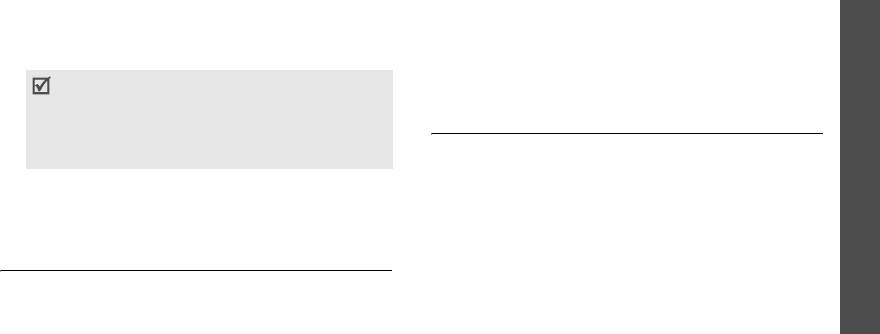
•
Открыть для Bluetooth
. Предоставление доступа к
Органайзер
(меню 7)
одному или нескольким выбранным файлам для
Данное меню позволяет вести расписание, а также
других устройств Bluetooth.
Функции меню
использовать будильник, калькулятор, конвертер, таймер
•
Печать через
. Печать файла посредством
и секундомер.
подключения телефона к принтеру через Bluetooth или
Для доступа в данное меню нажмите в режиме ожидания
порт USB.
программную клавишу <
Меню
> и выберите пункт
• Чтобы выполнить печать через USB-порт,
Органайзер
.
необходимо сначала установить режим USB
Органайзер
Подключение к принтеру.
стр. 97
Будильник
(меню 7.1)
•
Некоторые принтеры могут оказаться
Данное меню позволяет настраивать сигналы
несовместимыми с данным телефоном.
оповещения. Тип сигнала для обычного оповещения
(меню 7)
зависит от выбранного типа сигнала вызова. Сигнал
•
Блокировать
/
Разблокировать
. Защита файла от
будильника не зависит от настроек звука.
удаления либо снятие защиты.
•
Свойства
. Просмотр свойств файла.
Настройка будильника
1. Выберите тип оповещения.
Состояние памяти
(меню 6.6)
2. Задайте значения для каждого параметра.
Это меню позволяет контролировать общий объем
•
Будильник
. Активация оповещения.
памяти, выделенной для мультимедийных объектов, и
•
Время сигнала
. Время подачи сигнала
размер каждой папки с подобными файлами.
оповещения.
Из этого меню можно получить доступ к мультимедиа
•
AM/PM
. Выбор режима
AM
или
PM
для 12-
объектам.
часового формата времени.
79
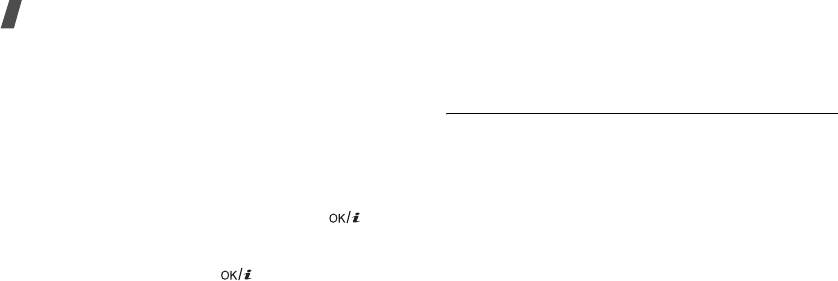
Функции меню
•
День сигнала
. Выбор дней недели, в которые
Если в момент подачи сигнала телефон выключен, он
будет подаваться сигнал.
включается и подает сигнал.
•
Звук сигнала
. Выбор сигнала оповещения.
Календарь
(меню 7.2)
3. Нажмите программную клавишу <
Сохран.
>.
Данное меню позволяет вести расписание,
Отключение будильника
Выбор дня в календаре
• Для выключения звучащего сигнала оповещения (не
будильника) нажмите любую клавишу.
При входе в меню
Календарь
отображается календарь на
текущий месяц с текущей датой в синей рамке.
• Для выключения звонящего будильника нажмите
программную клавишу <
Да
> или клавишу [ ].
• Для перемещения по дням используйте клавишу
[Влево] или [Вправо].
Чтобы прервать сигнал и возобновить его через 5
минут, нажмите любую клавишу, кроме программной
• Перемещение по неделям выполняется клавишами
клавиши <
Да
> и клавиши [ ]. Это можно сделать
[Вверх] и [Вниз].
не более 5 раз.
• Перемещение курсора по месяцам выполняется
клавишей [Громкость].
Отключение сигнала
1. Выберите сигнал, который требуется отключить.
Создание элемента расписания
2. Выберите пункт
Выключено
в поле
Будильник
и
В календаре можно хранить сведения о встречах,
нажмите программную клавишу <
Сохран.
>.
годовщинах, задачах и других событиях. Для каждого дня
можно сохранить сведения о нескольких событиях.
Подача сигнала оповещения при выключенном
телефоне
Ввод сведений о встрече или произвольном событии
На экране работы с сигналами выберите пункт
1. Выберите дату в календаре.
Автовключение
→
Включено
.
80

2. Нажмите программную клавишу <
Опции
> и выберите
•
до
. Дата окончания, если событие является
пункт
Создать
→
Встреча
или
Разное
.
повторяющимся (для параметра
Встреча
).
3. Введите или измените следующие параметры.
4. Чтобы сохранить событие, нажмите программную
Функции меню
клавишу <
Сохран.
>.
•
Тема
. Название события.
•
Свойства
. Сведения о событии.
Добавление годовщины
•
Дата начала
и
Время начала
. Дата и время
1. Выберите дату в календаре.
начала события.
2. Нажмите программную клавишу <
Опции
> и выберите
•
AM/PM
. Выбор режима
AM
или
PM
для 12-
пункт
Создать
→
Годовщина
.
Органайзер
часового формата времени.
3. Введите или измените следующие параметры.
•
Дата окончания
и
Время окончания
. Дата и
•
Событие
. Ввод сведений о годовщине.
время окончания события.
•
Дата
. Дата годовщины.
(меню 7)
•
AM/PM
. Режим
AM
или
PM
в 12-часовом формате
•
Сигнал
. Установка сигнала для годовщины.
времени.
•
За
. Насколько раньше момента наступления
•
Место встречи
. Сведения о месте проведения
годовщины должен прозвучать сигнал.
события (для параметра
Встреча
).
•
Время сигнала
. Время подачи сигнала
•
Сигнал
. Установка сигнала оповещения для
оповещения.
события.
•
AM/PM
. Режим
AM
или
PM
в 12-часовом формате
•
За
. Насколько раньше момента наступления
времени.
события должен прозвучать сигнал.
•
Звук сигнала
. Выбор сигнала оповещения.
•
Звук сигнала
. Выбор сигнала оповещения.
•
Повторять ежегодно
. Повторять оповещение о
•
Повтор
. Повтор события и единица измерения для
годовщине ежегодно.
повтора (для параметра
Встреча
).
81
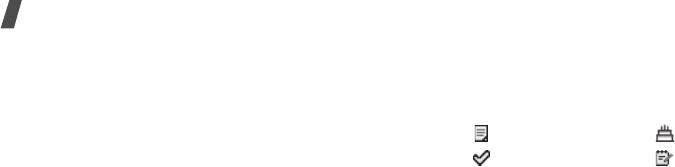
Функции меню
4. Чтобы сохранить информацию о годовщине, нажмите
Просмотр календаря
программную клавишу <
Сохран.
>.
После создания элементов расписания их значки и
Добавление задачи
количество элементов, назначенных на определенный
день, отображаются в нижней части календаря.
1. Выберите дату в календаре.
2. Нажмите программную клавишу <
Опции
> и выберите
• Встреча • Годовщина
пункт
Создать
→
Задача
.
• Задача • Прочие элементы
3. Введите или измените следующие параметры.
Просмотр элемента
•
Задача
. Сведения о задаче.
1. Выберите дату в календаре, чтобы отобразить
•
Дата начала
. Дата начала выполнения задачи.
элементы, запланированные на этот день.
•
Дата завершения
. Дата завершения задачи.
2. Выберите элемент, чтобы просмотреть сведения о
•
Приоритет
. Уровень приоритета.
нем.
•
Сигнал
. Установка оповещения о задаче.
3. Чтобы просмотреть остальные элементы,
•
За
. Насколько раньше момента начала
запланированные на выбранный день, нажимайте
выполнения задачи должен прозвучать сигнал.
клавиши [Влево] и [Вправо].
•
Время сигнала
. Время подачи сигнала
Во время просмотра элемента нажмите программную
оповещения.
клавишу <
Опции
> для доступа к следующим функциям.
•
AM/PM
. Выбор режима
AM
или
PM
для 12-
часового формата времени.
•
Редактировать
. Изменение элемента.
•
Звук сигнала
. Выбор сигнала оповещения.
•
Создать
. Добавление нового элемента.
4. Чтобы сохранить информацию о задаче, нажмите
•
Отправить по
. Отправка элемента по SMS, MMS,
программную клавишу <
Сохран.
>.
E-mail или через Bluetooth.
82
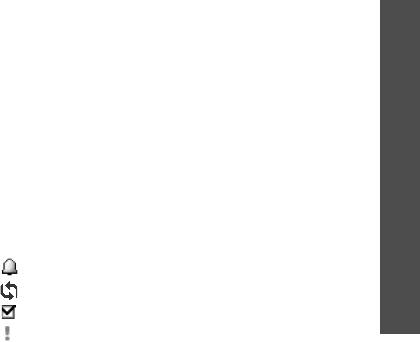
•
Вид
. Изменение режима просмотра календаря.
Режим отображения
. Выбор стандартного вида
календаря.
•
Выполнено
/
Не выполнено
. Изменение состояния
задачи.
•
Пропущенные события
. Просмотр пропущенных
Функции меню
событий.
•
Удалить
. Удаление элемента.
•
Состояние памяти
. Просмотр сведений о состоянии
•
Печать через Bluetooth
. Печать сведений об
памяти для элементов, хранящихся в календаре.
элементе при подключении телефона к принтеру с
помощью Bluetooth. Некоторые принтеры могут
Просмотр элементов в различных режимах
оказаться несовместимыми с данным телефоном.
Для просмотра календаря можно выбрать режим
Органайзер
Функции работы с календарем
просмотра по дням или по неделям. Нажмите
программную клавишу <
Опции
> и выберите пункт
Вид
→
На экране календаря нажмите программную клавишу
один из режимов.
<
Опции
> для доступа к следующим функциям.
(меню 7)
•
Вид
. Изменение режима просмотра календаря.
День
•
Создать
. Добавление нового элемента.
Данный режим позволяет просматривать элементы для
выбранного дня. Состояние элемента может обозначаться
•
Перейти к
. Выбор сегодняшней или ввод другой даты.
следующими значками.
•
Список дел
. Сортировка объектов по типам.
• Установлен будильник
•
Удалить
. Различные способы удаления объектов
• Повторяющийся элемент
календаря.
• Выполненная задача
•
Настройки
. Изменение параметров календаря.
• Приоритет задачи (красный — высокий приоритет,
День начала
. Выбор дня недели, с которого
синий — обычный, серый — низкий)
начинается календарь.
Выберите элемент, чтобы просмотреть сведения о нем.
83
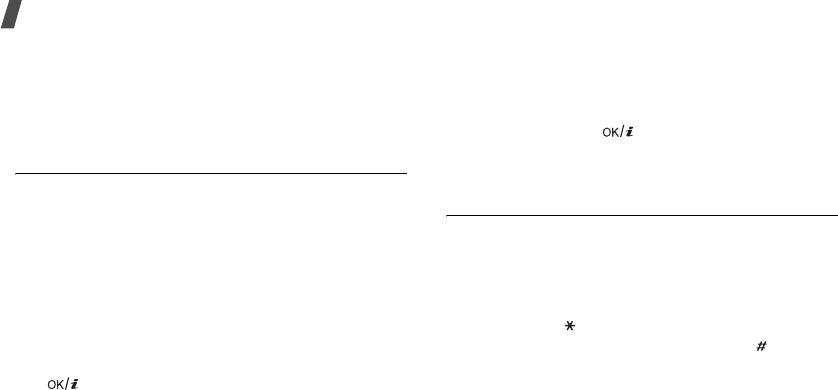
Функции меню
Неделя
Учет перехода на летнее время
Данный режим позволяет просматривать элементы для
1. На экране с картой мира нажмите программную
выбранной недели. Значок ячейки в расписании указывает
клавишу <
Опции
> и выберите пункт
Применить
на наличие сведений об элементе. Выделите ячейку
летнее время
.
требуемого дня.
2. Нажмите клавишу [ ], чтобы выбрать нужный
часовой пояс.
Мировое время
(меню 7.3)
3. Нажмите программную клавишу <
Сохран.
>.
Это меню позволяет узнать текущее время в других
странах.
Калькулятор
(меню 7.4)
Данное меню предназначено для выполнения основных
Просмотр мирового времени
математических операций: сложения, вычитания,
1. На экране с картой мира с помощью клавиш [Влево] и
умножения и деления.
[Вправо] выберите нужный город в верхней или
нижней строке.
1. Введите первое число.
Линия времени смещается, и на дисплее
• Для ввода знака десятичной дроби нажмите
отображаются время и дата выбранного часового
клавишу [].
пояса.
• Для вставки скобки нажмите клавишу [].
2. Чтобы сохранить часовой пояс, нажмите клавишу
• Перемещение курсора выполняется клавишей
[].
[Громкость].
• Для использования дополнительных
арифметических функций или перехода в
приложение Конвертер нажмите программную
клавишу <
Опции
>.
84
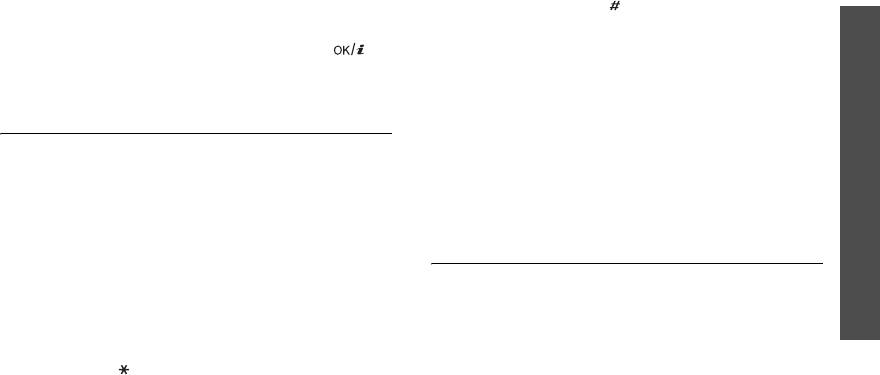
2. Чтобы выбрать знак нужной математической
• Чтобы указать, что температура является
операции, нажмите одну из клавиш перемещения и
положительной («+») или отрицательной («-»),
удерживайте ее.
нажмите клавишу [].
Функции меню
3. Введите второе число.
4. С помощью клавиши [Влево] или [Вправо] выберите
конечную единицу измерения.
4. Для просмотра результата нажмите клавишу [].
На дисплее будет отображен эквивалент введенного
5. Если нужно продолжить вычисления, повторяйте
значения.
операции, начиная с шага 2.
Функции, доступные при работе с конвертером
Органайзер
Конвертер
(меню 7.5)
Программная клавиша <
Опции
> предоставляет доступ к
Данное меню предназначено для пересчета различных
следующим функциям.
величин, например денежных единиц или значений
•
Очистить
. Удаление текущих значений.
температуры.
(меню 7)
•
Обратно
. Обратное преобразование.
Выполнение пересчета
•
Обменный курс
. Изменение курсов валют.
1. Выберите конвертер.
2. С помощью клавиши [Влево] или [Вправо] выберите
Таймер
(меню 7.6)
исходную единицу измерения и нажмите клавишу
Данное меню позволяет установить промежуток времени
[Вниз].
для обратного отсчета. По истечении заданного отрезка
3. Введите значение для пересчета и нажмите клавишу
времени телефон подаст сигнал.
[Вниз].
Запуск таймера
• Для ввода знака десятичной дроби нажмите
1. Нажмите программную клавишу <
Установ.
>.
клавишу [].
85
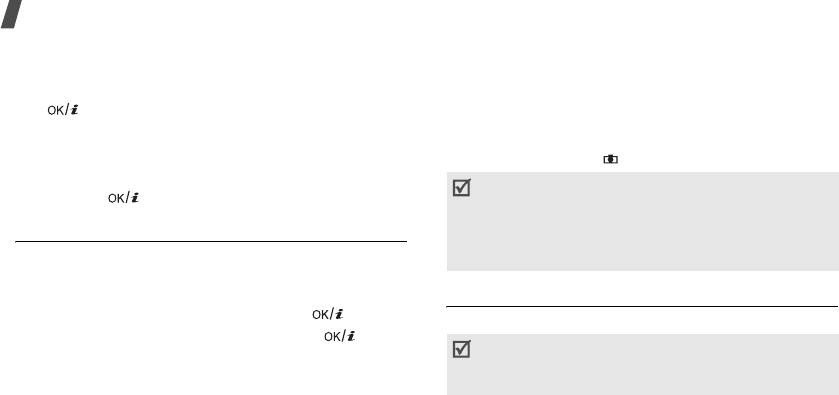
Функции меню
2. Введите промежуток времени для обратного отсчета и
Камера
(меню 8)
нажмите программную клавишу <
Да
>.
Встроенная в телефон камера позволяет делать снимки и
3. Для начала обратного отсчета нажмите клавишу
записывать видео.
[].
Для доступа к этому меню нажмите программную клавишу
Остановка таймера
<
Меню
> в режиме ожидания и выберите пункт
Камера
• При подаче сигнала таймера нажмите любую клавишу.
или нажмите клавишу [].
• Чтобы остановить таймер до подачи сигнала, нажмите
• Не фотографируйте людей без их разрешения.
клавишу [] на экране таймера.
• Не фотографируйте в местах, где запрещена
фотосъемка.
Секундомер
(меню 7.7)
• Не фотографируйте в местах, где это может нарушить
Данное меню позволяет измерить интервал времени.
право людей на частную жизнь.
Измерить можно временной интервал, не превышающий
10 часов.
Сделать фото
(меню 8.1)
1. Чтобы начать отсчет, нажмите клавишу [].
Фотографии сохраняются в формате JPEG.
2. Для замера интервала нажмите клавишу [ ].
При съемке под прямыми солнечными лучами или в
Можно измерить не более 4 интервалов подряд.
условиях яркой освещенности на фотографии могут
появляться тени.
86
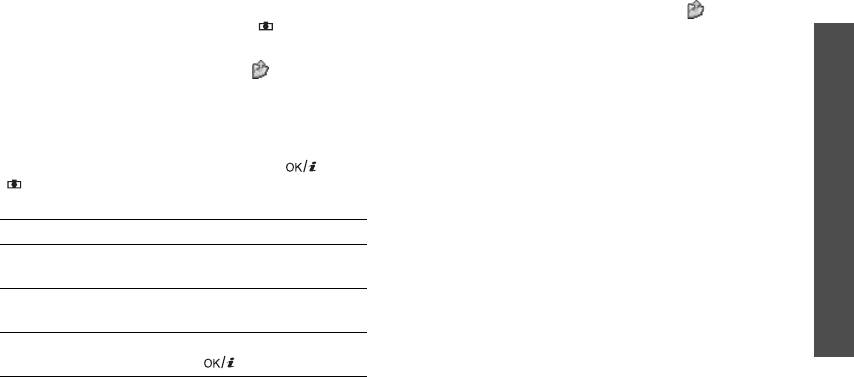
Фотосъемка при открытом телефоне
Функции камеры в режиме съемки
1. Чтобы включить камеру, откройте меню
Сделать фото
В режиме съемки программная клавиша <>
или нажмите и удерживайте клавишу [].
предоставляет доступ к следующим функциям.
Функции меню
2. Выполните необходимые настройки.
•
Записать видео
. Переключение в режим записи.
• Нажмите программную клавишу <> для доступа
•
Режим съемки
. Фотосъемка в следующих режимах.
к функциям камеры.
следующий раздел
Обычная съемка
. Фотосъемка в обычном режиме.
• Для изменения параметров изображения и
Можно указать, должна ли камера автоматически
переключения в другие режимы используйте
сохранять фотографию.
Камера
цифровые клавиши.
стр. 89
Мультисъемка
. Съемка серии фотографий. Телефон
3. Чтобы сделать снимок, нажмите клавишу [] или
позволяет выбрать количество фотографий для
(меню 8)
[ ]. Фотография будет сохранена в папке
Мои
съемки.
фотографии
.
Матричная съемка
. Съемка нескольких кадров и их
4.
Действие Клавиша
сохранение в виде одного изображения. Можно
выбрать макет размещения.
Доступ к функциям для
<
Опции
>.
стр. 89
•
Эффекты
. Изменение цветового оттенка или
работы с фотографиями.
наложение специального эффекта.
Удаление фотографии.[
C
] и затем программная
•
Рамки
. Использование декоративной рамки.
клавиша <
Да
>.
•
Таймер
. Установка задержки перед съемкой
Возврат в режим съемки.<
Назад
> или клавиша
фотографии.
[].
87

Функции меню
•
Перейти в Мои фотографии
. Переход в папку
Мои
-
ISO
. Изменение чувствительности камеры (ISO). При
фотографии
.
малой освещенности следует выбирать более
высокое значение данного параметра. Чем выше
•
Настройки камеры
. Изменение параметров,
значение этого параметра, тем быстрее работает
заданных для фотосъемки по умолчанию.
затвор камеры и тем чувствительнее она к свету.
Настройки фото
. Изменение следующих параметров
Установка слишком высоких значений параметра ISO
изображения.
может привести к искажению изображения.
-
Размер
. Выбор размера изображения.
Параметры
. Изменение следующих параметров
-
Качество
. Выбор качества изображения.
камеры.
-
Видоискатель
. Выбор экрана предварительного
-
Звук затвора
. Выбор звука, который раздается при
просмотра.
нажатии кнопки спуска затвора.
-
Режим съемки
. Включение и отключение режима
-
Звук масштабирования
. Включение и выключение
«Ночная съемка».
звука при масштабировании.
-
Измерение экспозиции
. Выбор метода определения
-
Звук измен. яркости
. Включение и выключение
экспозиции на основе параметров конкретной
звука при изменении яркости.
области изображения.
-
Имя по умолчанию
. Изменение префикса имени
-
Баланс белого
. Изменение цветового баланса
файла по умолчанию.
фотографии. Это позволяет сделать цвета на
•
Помощь
. Просмотр функций клавиш, которые
фотографии более теплыми или более холодными.
используются в режиме съемки.
88
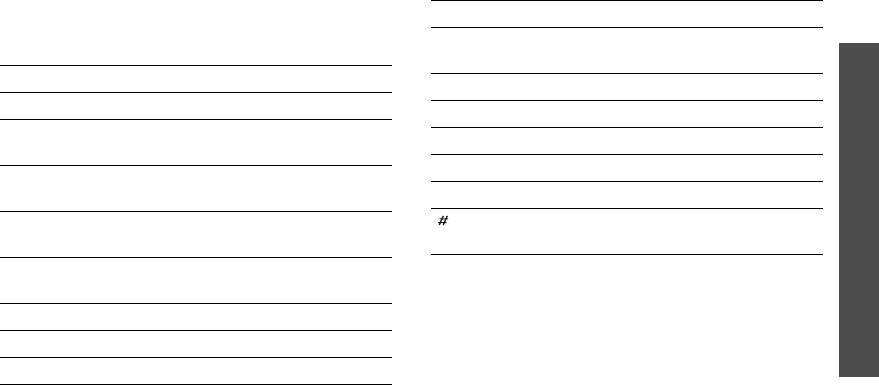
Использование клавиш в режиме съемки
Клавиша Назначение
В режиме съемки параметры камеры можно изменять с
5
Изменение цветового оттенка или
помощью следующих клавиш.
Функции меню
наложение специального эффекта.
Клавиша Назначение
6
Изменение баланса белого.
Влево/Вправо Регулировка яркости.
7
Выбор декоративной рамки.
Вверх/Вниз Увеличение или уменьшение
8
Установка таймера.
изображения.
Камера
9
Изменение светочувствительности (ISO).
Увеличение
Поворот изображения на 180 градусов по
0
Переход в папку
Мои фотографии
.
громкости
вертикали.
(меню 8)
Изменение экрана предварительного
Уменьшение
Зеркальное отражение изображения.
просмотра.
громкости
1
Переключение в режим записи.
Функции работы с фотоснимками
стр. 91
После сохранения фотографии нажмите программную
2
Изменение размера изображения.
клавишу <
Опции
> для доступа к следующим функциям.
•
Видоискатель
. Возврат в режим съемки.
3
Изменение качества изображения.
•
Просмотреть
. Просмотр фотографий, снятых в
4
Изменение режима съемки.
режиме мультисъемки.
89
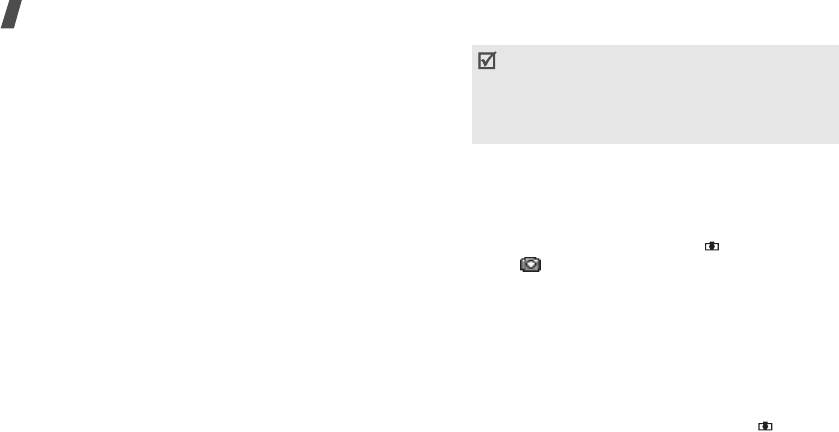
Функции меню
•
Отправить по
. Отправка файла по MMS, E-mail или
• Чтобы выполнить печать через USB-порт,
через Bluetooth.
необходимо сначала установить режим USB
•
Установить как
. Использование фотографии в
Подключение к принтеру.
стр. 97
качестве фонового рисунка дисплея или изображения
•
Некоторые принтеры могут оказаться
идентификатора абонента для записи телефонной
несовместимыми с данным телефоном.
книги.
•
Блокировать
/
Разблокировать
. Защита файла от
•
Редактировать
. Редактирование изображения с
удаления либо снятие защиты.
помощью программы «Фоторедактор».
стр. 48
•
Свойства
. Просмотр свойств файла.
•
Удалить
. Удаление файла.
Съемка при закрытом телефоне
•
Удалить все мультиснимки
. Удаление всех
мультиснимков.
1. Нажмите и удерживайте клавишу [ ]. Отображается
значок .
•
Переименовать
. Изменение имени файла.
2. При необходимости нажмите клавишу [Увеличение
•
Перейти в Мои фотографии
. Переход в папку
Мои
громкости] для перехода в режим съемки.
фотографии
.
стр. 75
3. Выполните необходимые настройки.
•
Открыть для Bluetooth
. Предоставление доступа к
одному или нескольким выбранным файлам для
• Для перехода в режим записи нажмите клавишу
других устройств Bluetooth.
[Увеличение громкости].
• Нажмите клавишу [Уменьшение громкости], чтобы
•
Печать через
. Печать файла посредством
увидеть зеркальное отражение изображения.
подключения телефона к принтеру через Bluetooth или
порт USB.
4. Чтобы сделать снимок, нажмите клавишу [ ].
Фотография будет сохранена автоматически.
90
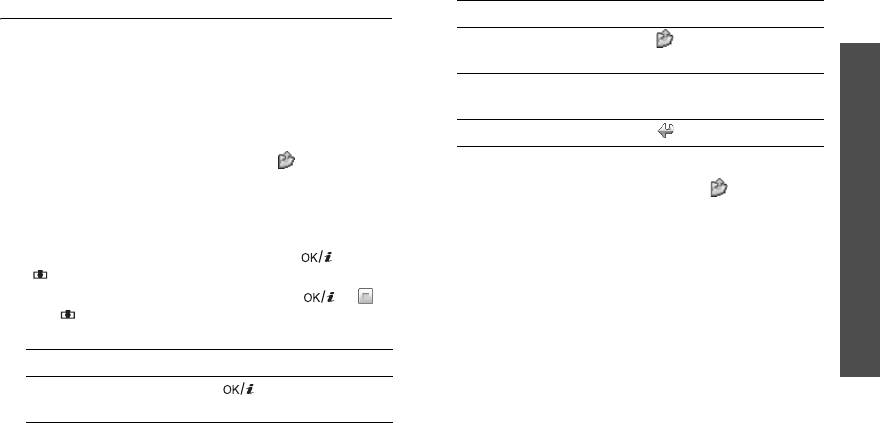
Записать видео
(меню 8.2)
5.
Действие Клавиша
Телефон позволяет сделать видеозапись событий,
Доступ к функциям для
<>.
стр. 93
Функции меню
отображаемых на экране камеры, и сохранить эту
работы с видео.
видеозапись.
Удаление видеоклипа [
C
] и затем программная
Запись видео при открытом телефоне
клавиша <
Да
>.
1. Откройте меню
Записать видео
.
Возврат в режим записи.<>.
2. Выполните необходимые настройки.
Камера
• Нажмите программную клавишу <> для доступа
Работа с камерой в режиме записи
к функциям камеры.
следующий раздел
В режиме записи программная клавиша <>
(меню 8)
• Для изменения параметров изображения и
предоставляет доступ к следующим функциям.
переключения в другие режимы используйте
•
Сделать фото
. Переключение в режим съемки.
цифровые клавиши.
стр. 92
•
Эффекты
. Изменение цветового оттенка или
3. Чтобы начать запись, нажмите клавишу [] или
наложение специального эффекта.
[].
•
Таймер
. Установка задержки перед началом записи
4. Для остановки записи нажмите клавишу [ ], < >
видео.
или [ ]. Видеозапись будет автоматически сохранена
•
Перейти в Мои видеоклипы
. Переход к папке
Мои
в папке
Мои видеоклипы
.
видеоклипы
.
5.
Действие Клавиша
•
Настройки видеокамеры
. Изменение следующих
Воспроизведение
[].
параметров записи видео.
видеоклипа.
Режим записи
. Выбор режима видеозаписи.
91
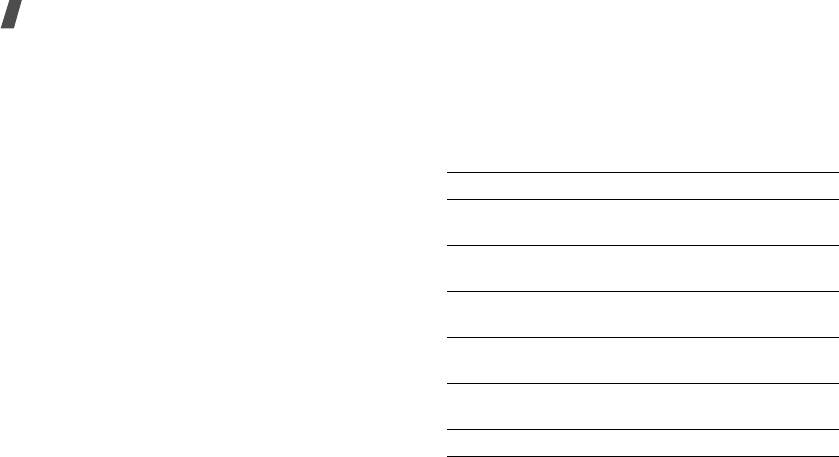
Функции меню
Чтобы записать видеоклип, пригодный для
•
Помощь
. Отображение функций клавиш,
добавления в MMS-сообщение или сообщение
используемых в режиме записи.
электронной почты, выберите значение
Предел
для
Использование цифровых клавиш в режиме
MMS
или
Предел для E-mail
. Подобные видеоклипы
записи
сохраняются в формате 3GP.
В режиме записи параметры камеры можно настраивать с
Чтобы записать видеоклип, размер которого не
помощью цифровых клавиш.
превышает доступного объема памяти телефона,
выберите значение
Нормальный
. Подобные
Клавиша Назначение
видеоклипы сохраняются в формате MP4.
Влево/
Регулировка яркости.
Размер
. Выбор размера кадра.
Вправо
Качество
. Выбор качества изображения.
Вверх/Вниз Увеличение или уменьшение
Записать звук
. Запись звука вместе с видеоклипом.
изображения.
Баланс белого
. Изменение цветового баланса
видеоклипа. Цвета видеоклипа можно сделать более
Увеличение
Поворот изображения на 180 градусов
теплыми или более холодными.
громкости
по вертикали.
Звук масштабирования
. Включение и выключение
Уменьшение
Зеркальное отражение изображения.
звука при масштабировании.
громкости
Звук измен. яркости
. Включение и выключение звука
1
Переключение в режим съемки.
при изменении яркости.
стр. 86
Имя по умолчанию
. Изменение префикса имени
файла по умолчанию.
2
Изменение размера кадра.
92
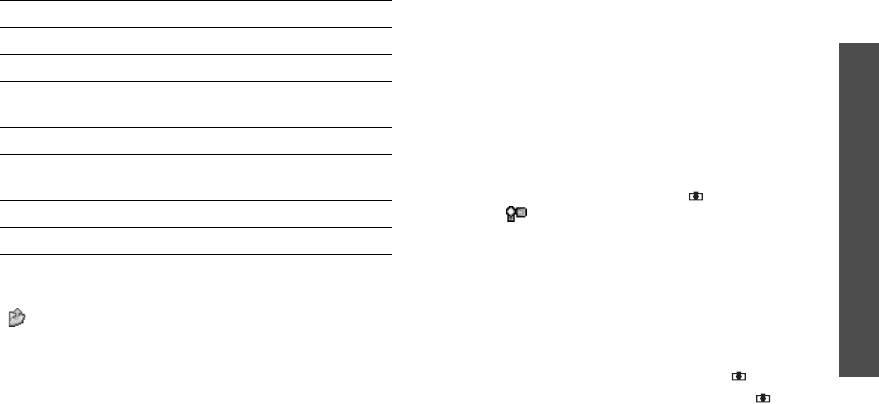
•
Переименовать
. Изменение имени файла.
Клавиша Назначение
•
Перейти в Мои видеоклипы
. Переход к папке
Мои
3
Изменение качества изображения.
видеоклипы
.
стр. 76
Функции меню
4
Изменение режима видеозаписи.
•
Открыть для Bluetooth
. Предоставление доступа к
файлу для других устройств Bluetooth.
5
Изменение цветового оттенка или
•
Блокировать
/
Разблокировать
. Защита файла от
наложение специального эффекта.
удаления либо снятие защиты.
6
Изменение баланса белого.
•
Свойства
. Просмотр свойств файла.
Камера
7
Выключение или включение звука в
Запись видео при закрытом телефоне
клипе.
1. Нажмите и удерживайте клавишу [ ]. Отображается
(меню 8)
8
Установка таймера.
значок .
2. При необходимости нажмите клавишу [Увеличение
0
Переход к папке
Мои видеоклипы
.
громкости] для перехода в режим записи.
Функции, доступные при работе с видео
3. Выполните необходимые настройки.
После записи видеоклипа нажмите программную клавишу
• Для перехода в режим съемки нажмите клавишу
<>, чтобы получить доступ к следующим функциям.
[Увеличение громкости].
• Нажмите клавишу [Уменьшение громкости], чтобы
•
Видоискатель
. Возврат в режим записи.
увидеть зеркальное отражение изображения.
•
Отправить по
. Отправка файла по MMS, E-mail или
4. Чтобы начать запись, нажмите клавишу [].
через Bluetooth.
5. Для прекращения записи нажмите клавишу [ ].
•
Удалить
. Удаление файла.
Видеоклип будет сохранен автоматически.
93
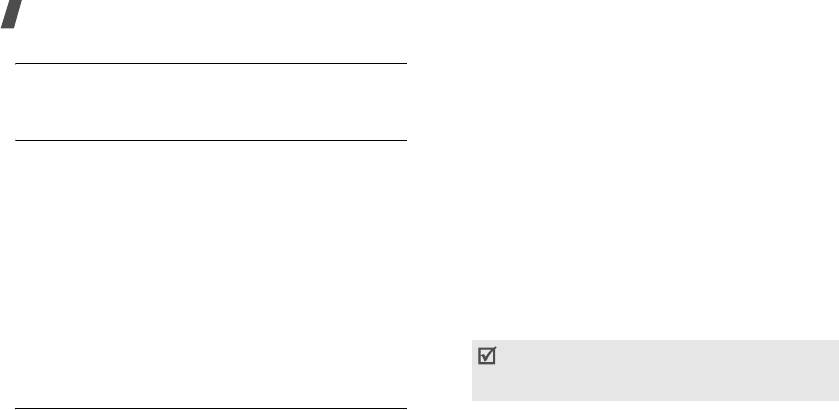
Функции меню
Перейти в Мои фотографии
(меню 8.3)
•
Часовой пояс
. Выбор часового пояса. Выберите
город, соответствующий вашему часовому поясу.
Это меню служит для доступа к списку сделанных
Чтобы учесть переход на летнее время, выберите
снимков.
стр. 75
пункт
Установить переход на летнее время
.
Перейти в Мои видеоклипы
(меню 8.4)
•
Время
. Ввод текущего времени.
•
AM/PM
. Выбор режима
AM
или
PM
для 12-часового
Это меню служит для доступа к списку записанных
формата времени.
видеоклипов.
стр. 76
•
Формат времени
. Выбор формата времени.
•
Дата
. Ввод текущей даты.
Настройки
(меню 9)
•
Формат даты
. Выбор формата даты.
Меню
Настройки
позволяет изменять параметры
•
Автообновление
. Включение функции
настройки телефона в зависимости от предпочтений и
автоматического обновления времени. Телефон будет
потребностей. С его помощью можно также восстановить
считывать из сети код страны MCC (Mobile Country
настройки, заданные по умолчанию.
Code) и автоматически подстраивать текущее время
Чтобы открыть это меню, нажмите в режиме ожидания
для страны, в которой вы находитесь.
программную клавишу <
Меню
> и выберите команду
Время может не корректироваться, когда вы
Настройки
.
перемещаетесь из одного часового пояса в другой в
пределах одной и той же страны.
Время и дата
(меню 9.1)
Это меню позволяет изменять время и дату,
установленные в телефоне.
94
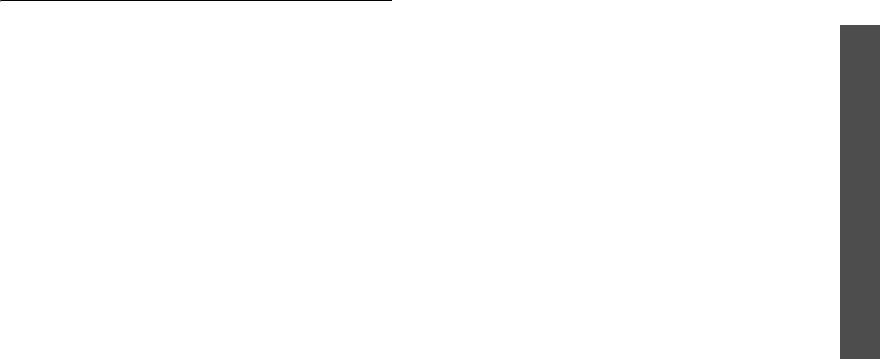
Телефон
(меню 9.2)
Работа с клавишами быстрого доступа
Программная клавиша <
Опции
> предоставляет доступ к
Многие функции телефона можно настроить в
следующим функциям.
Функции меню
соответствии со своими предпочтениями.
•
Изменить
. Назначение или изменение клавиши
Язык
(меню 9.2.1)
быстрого доступа к меню.
Данное меню используется для выбора языка
•
Удалить
. Отмена назначения выбранной клавиши в
отображаемого на дисплее текста.
качестве клавиши быстрого доступа к меню.
Приветственное сообщение
(меню 9.2.2)
•
Удалить все
. Отмена назначения всех клавиш
Настройки
Данное меню позволяет ввести приветствие, которое на
быстрого доступа к меню.
короткое время выводится на дисплей при включении
Мое меню
(меню 9.2.4)
телефона.
(меню 9)
Можно создать собственное меню из наиболее часто
Быстрый доступ
(меню 9.2.3)
используемых пунктов. Удобный доступ в это меню в
Клавиши перемещения можно использовать как клавиши
режиме ожидания осуществляется с помощью клавиши
быстрого доступа к определенным меню непосредственно
[Вверх].
из режима ожидания.
Добавление пункта в Мое меню
Назначение клавиш быстрого доступа к меню
1. Выберите элемент для изменения.
1. Выберите клавишу, которая будет использоваться для
2. Выберите нужный пункт меню.
быстрого доступа.
Использование функций меню
2. Выберите меню, которое требуется назначить этой
Программная клавиша
<
Опции
> предоставляет доступ к
клавише.
следующим функциям.
95

Функции меню
•
Назначить
. Назначение пункта меню.
• Вверх. Будильник
стр. 79
•
Изменить
. Изменение выбранного пункта.
• Вниз. Конвертер
стр. 85
• Влево. SMS
стр. 57
•
Удалить
. Удаление выбранного пункта.
• Вправо. Календарь
стр. 80
•
Удалить все
. Удаление всех пунктов.
Изменение клавиш функции «Расшир. быстрый
Расшир. быстрый доступ
(меню 9.2.5)
доступ».
Это меню используется для включения расширенных
1. Нажмите клавишу [Вниз] и выберите клавишу, которая
функций быстрого доступа с экрана набора номера к
будет использоваться для быстрого доступа.
сообщениям, сигналам, календарю, калькулятору и
2. Выберите меню, которое требуется назначить этой
конвертору.
клавише.
Доступ к пунктам меню с помощью цифровых клавиш
Работа меню «Расшир. быстрый доступ»
1. На экране «Дополнительно» выберите пункт
Программная клавиша <
Опции
> предоставляет доступ к
Включено
и нажмите программную клавишу
следующим функциям.
<
Соxран.
>.
•
Изменить
. Назначение или изменение клавиши
2. В режиме ожидания введите соответствующий номер
быстрого доступа к меню.
необходимого действия.
•
Удалить
. Отмена назначения выбранной клавиши в
Например
,
введите четырьмя цифрами время сигнала
качестве клавиши быстрого доступа к меню.
будильника или дату запланированного мероприятия.
•
Удалить все
. Отмена назначения всех клавиш
3. Нажмите одну из клавиш управления.
быстрого доступа к меню.
Можно получить доступ к следующим приложениям.
96
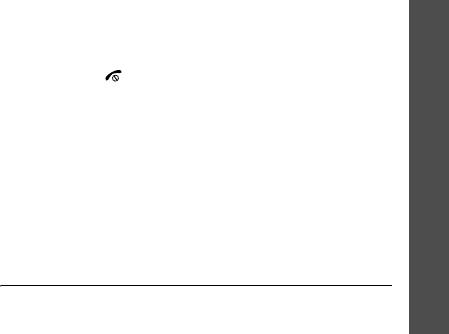
Клавиша громкости
(меню 9.2.6)
•
Автодозвон
. Если эта функция включена, в случае
неудачной попытки вызова телефон повторно
Данное меню позволяет изменять настройки кнопок
набирает номер (до десяти раз).
громкости.
Функции меню
•
Ответ
любой клавишей
. Если эта функция включена,
•
Клавиша громкости
. Данное меню позволяет
отвечать на входящие вызовы можно путем нажатия
определить действие телефона в случае нажатия и
любой клавиши, кроме программной клавиши <
Отказ
>
удержания клавиши [Громкость] при поступлении
и клавиши [].
вызова — отключение звука или отклонение вызова.
Можно также настроить отправку SMS-сообщения
•
Четкость голоса
. Улучшение слышимости путем
Настройки
вызывающему абоненту при отклонении вызова.
подавления посторонних шумов при разговоре по
телефону в шумном месте.
•
SMS сообщение
. Введите сообщение для отправки
абоненту при отклонении вызова.
•
Активная крышка
. Ответ на входящий вызов
(меню 9)
открытием телефона.
USB-настройки
(меню 9.2.7)
Автономный режим
(меню 9.2.9)
Выбор режима USB, используемого при подключении к
USB-порту компьютера или принтера.
Данное меню позволяет переключить телефон в
автономный режим или вернуться к обычному режиму.
•
Модем
. Использование телефона в качестве модема.
•
Подключение к принтеру
. Подключение телефона к
Дисплей
(меню 9.3)
принтеру, поддерживающему протокол PictBridge.
Это меню позволяет изменять настройки дисплея и
Дополнительные настройки
(меню 9.2.8)
подсветки.
Можно включить или выключить функции автоматического
повторного набора или ответа.
97



